Table of contents
Malwarebytes Anti-Malware是过去几年中最强大的反恶意软件程序之一,最近更新到最新的3.0版本。在最新版本中,Malwarebytes已经从程序名称中删除了 "反恶意软件",因为现在该程序结合了反恶意软件和反病毒保护。Malwarebytes Free,可以检测和删除病毒、广告软件和恶意软件,如蠕虫、木马、rootkits、流氓。另一方面,如果你想永远免受病毒和恶意软件的威胁,你可以购买Malwarebytes v3.0高级版(每年花费约40美元)。
Malwarebytes Premium是一个全面的安全解决方案,可以实时保护您的系统,防止病毒、勒索软件、漏洞攻击和恶意网页,这些都是第三方杀毒程序无法检测到的。 Malwarebytes的更新非常频繁,这使您能够保持保护,免受每一个新出现的治疗。 要查看Malwarebytes 3.0 Free和Malwarebytes之间的差异3.0高级版本请点击这里。
本教程包含关于如何使用Malwarebytes安装和清理电脑的详细说明。
如何使用Malwarebytes Anti-Malware v3.0免费版安装和清理您的计算机
第1部分:如何安装Malwarebytes.第2部分:如何用Malwarebytes清理你的电脑第3部分:如何用Malwarebytes进行全面扫描第1部分:如何免费安装Malwarebytes。
1. 点击 免费下载 按钮,在 Malwarbytes 下载 页面下载Malwarebytes Premium TRIAL版本。
注意:14天试用期过后,Malwarebytes恢复为免费版本,但没有对勒索软件、病毒或恶意软件程序的实时保护。
2. 当下载完成后。 双击 在下载的文件中,开始安装 Malwarebytes。
3. 点击 安装 来开始安装。

4. 当提示安装Malwarebytes Browser Guard时,点击 跳过这个 .
5. 安装完成后,继续阅读下文,用Malwarebytes首次扫描您的计算机。
第二部分:如何用Malwarebytes清理你的电脑。
1. 启动Malwarebytes高级试用版,等待程序更新其防病毒数据库。
2. 当更新过程完成后,按 现在扫描 按钮,开始扫描你的系统,查找恶意软件和不需要的程序。
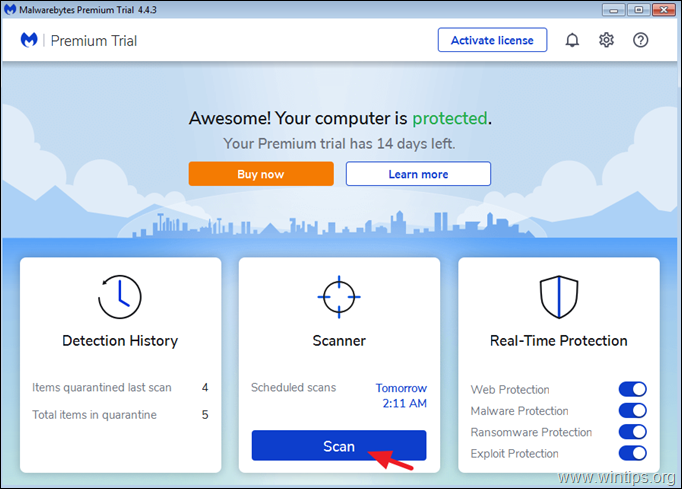
3. 现在等待,直到Malwarebytes完成扫描您的计算机的恶意软件。
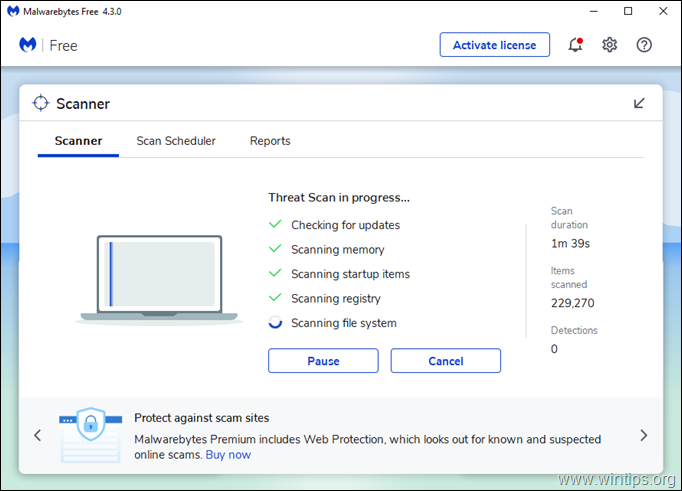
4. 当扫描完成后。 选择所有检测到的威胁 (如果找到的话),然后按 隔离 按钮从你的计算机中删除所有这些文件。
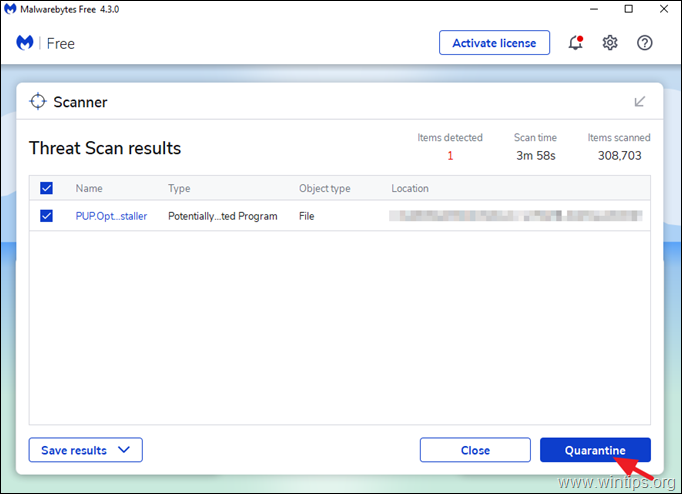
5. 等待,直到Malwarebytes从您的系统中删除所有感染,然后重新启动您的计算机(如果需要从程序),以完全删除所有活动威胁。
使用Malwarebytes使您的系统远离病毒和恶意软件。
1.在扫描您的计算机之前,始终更新Malwarebytes的数据库。
2.定期(例如每周一次)用MBAM扫描您的计算机。
3.为了确保您的计算机是干净和安全的,在Windows安全模式下用Malwarebytes进行全面扫描。 (第三部分)。
相关文章
- PC的快速恶意软件扫描和删除指南。十余条提示,保持你的电脑快速和健康。
第三部分:如何使用Malwarebytes v3.0免费版进行全面扫描
扫描和清理计算机的威胁的最安全方法是在安全模式下启动Windows,然后用Malwarebytes进行全面扫描。
要在安全模式下启动Windows。
1.按 窗户  + R 键盘上的键来加载 运行 对话框。
+ R 键盘上的键来加载 运行 对话框。
2.类型 鼠标 并按 进入 .
3.选择 靴子 选项卡,然后 检查 的 安全启动 选择。
4.点击 OK 和 重新启动 你的电脑。
*注意:为了启动Windows,在 正常模式 再次,运行MSCONFIG。 取消检查 的 安全启动 和 重新启动 .
要用Malwarebytes进行全面扫描。
1. 启动Malwarebytes并点击 扫描器 .
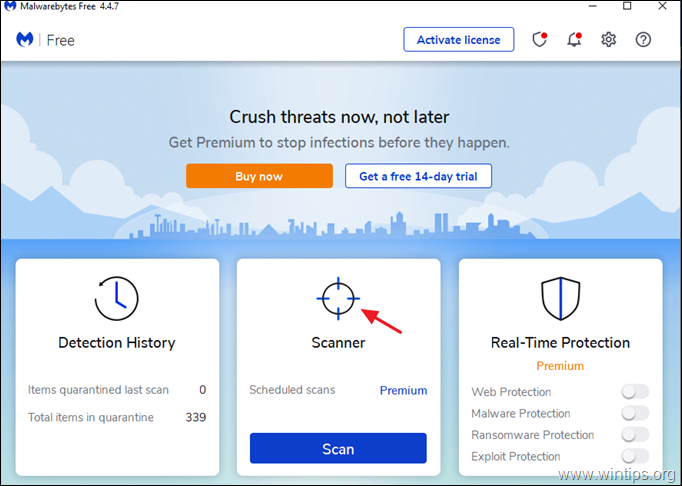
2. 点击 先进的扫描器 .
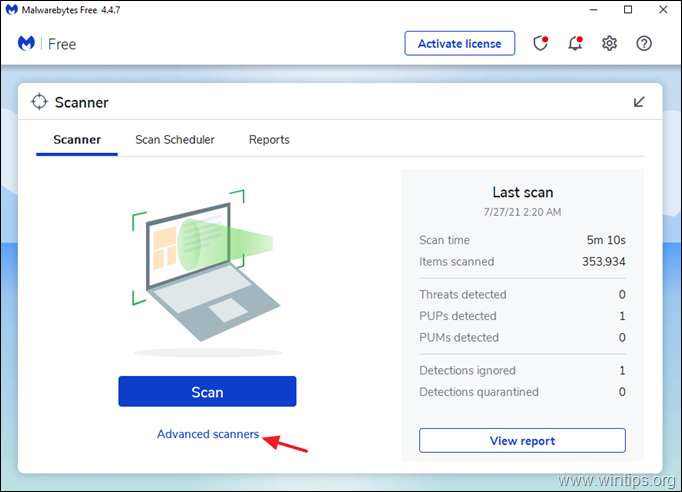
3. 隶属 自定义扫描 点击 配置扫描 按钮。
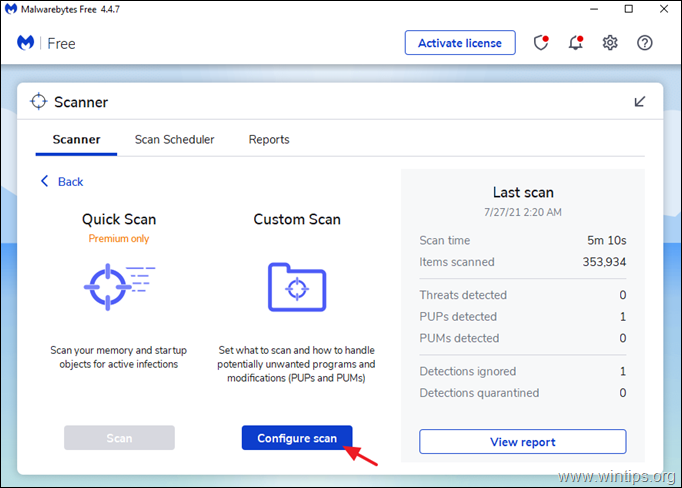
3. 在 自定义扫描 选项,检查所有可用的扫描选项(1),然后选择所有可用的磁盘(2),最后按 开始 按钮(3)来扫描整个系统的恶意软件。
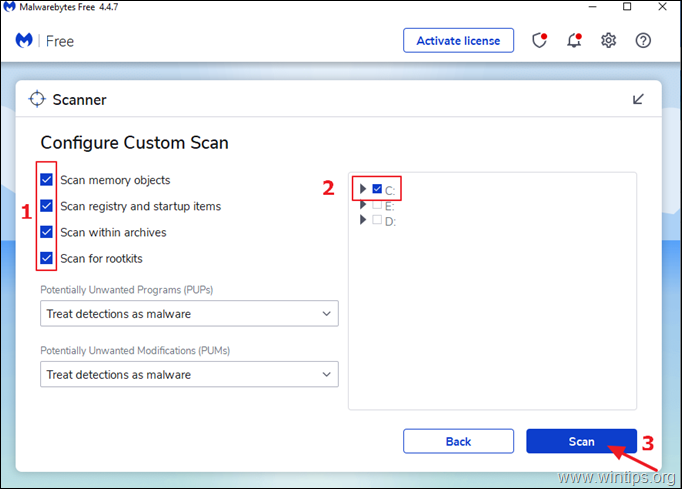
就是这样!让我知道本指南是否对你有帮助,请留下你的经验评论。 请喜欢并分享本指南以帮助他人。

Andy Davis
A system administrator s blog about Windows





